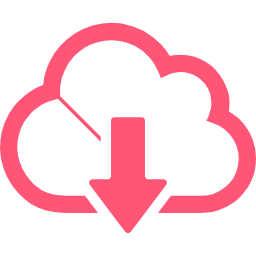このマニュアルでは、宅配便取次サービスの利用方法についてご案内しています。
宅配便取次サービスの概要
以下のWebサイトでサービス紹介をしていますので、ご確認ください。
宅配便取次サービス
POINT
宅配便取次サービスに関するよくあるご質問は下記のページに掲載しています。
[宅配便取次サービス] よくある質問
利用可能サービス
| 荷物の種類 | 発送可能場所 | 匿名配送 | ||||
|---|---|---|---|---|---|---|
| 直営店 | PUDO | ファミリーマート | セブン-イレブン | 集荷 | ||
| 宅急便 | ○ | ○ | ○ | ○ | ○ | ○ |
| 宅急便 コンパクト |
○ | ○ | ○ | ○ | ○ | ○ |
※サイズ、運送区間の運賃についてはこちらの資料の別表 をご確認ください。
※PUDOのご利用方法はこちら をご確認ください。
利用方法
1メッセージフィールドに「/」と入力しショートカットを表示する
アプリ数が多い場合は「/宅急便」と入力いただくと、宅急便アプリのみ表示されます。
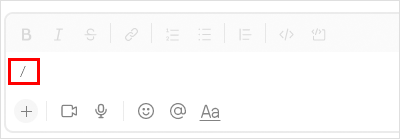
POINT
ご使用されているSlackアプリによっては+や〼ボタン選択でショートカットが表示されます。

2「宅急便」アプリを選択する
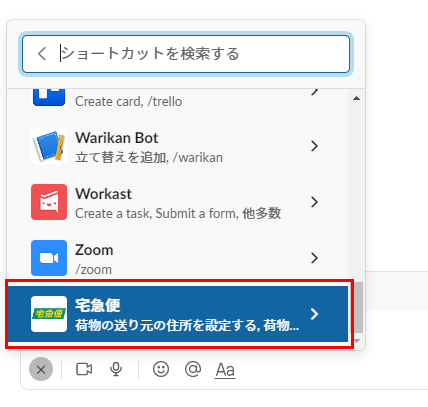
3宅急便アプリの機能が表示される
4つのメニューが表示されるので、希望のメニューを選択してください。
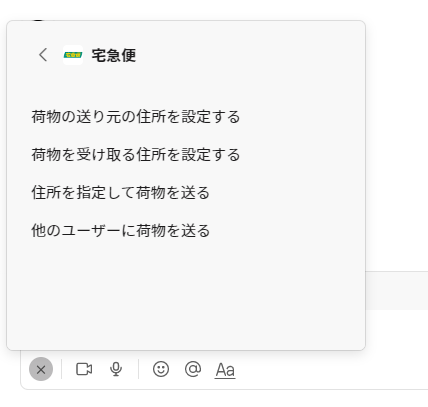
| 荷物の送り元の住所を設定する | 荷物の送り元の住所を登録できます。 登録した情報は荷物を送る画面で呼び出す事ができます。 |
|---|---|
| 荷物を受け取る住所を設定する | 荷物の受け取る住所を登録できます。 登録した情報は荷物の受け取り画面で呼び出す事ができます。 |
| 住所を指定して荷物を送る | 荷物のお届け先住所と荷物の種類、品名、取り扱い、匿名・記名を入力して、入力先に荷物を送ることができます。 ※入力後、Slackに営業所持ち込みか、集荷依頼の通知が届きます。 |
| 他のユーザーに荷物を送る | 荷物の種類と品名、取り扱いを入力して、ワークスペース内の他のユーザーに荷物を送ることができます。 ※入力後、Slackに営業所持ち込みか、集荷依頼の通知が届きます。 |
荷物の送り方
宅配便取次サービスでは下記2方法で荷物を送ることができます。ご希望の送り方をお選びください。
-
住所を指定して荷物を送る
-
1Slackで「アクション」を開く
Slackのメッセージフィールド内にある「+」をクリックします。

2宅配便取次サービスメニューを開く
宅配便取次サービスのメニューから「住所を指定して荷物を送る」をクリックします。
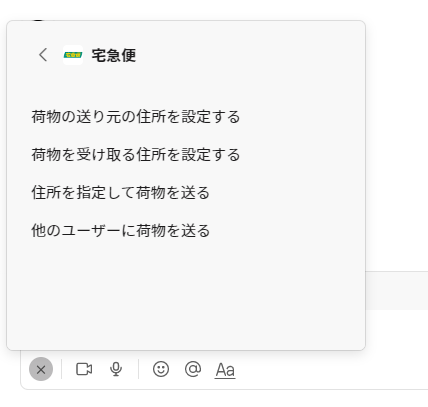
3送り主の住所を入力する
フォーム画面に送り主の住所を入力してください。
※事前に住所を設定している場合は「登録した送り主情報を使う」ボタンがご利用できます。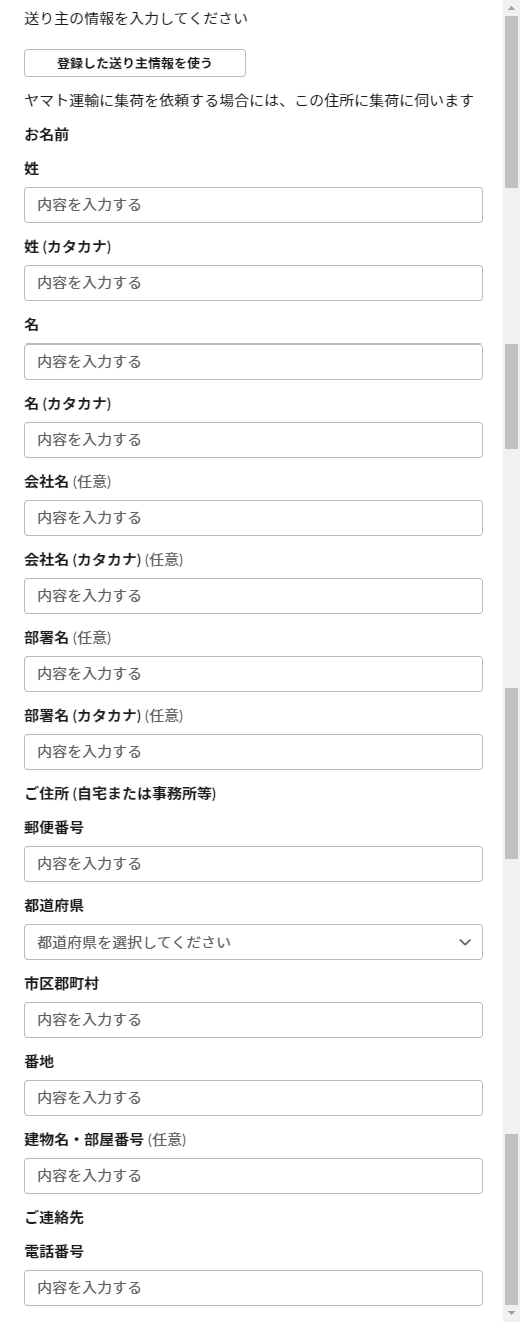
4荷物のお届け先住所を入力する
フォーム画面にご希望のお届け先住所を入力してください。
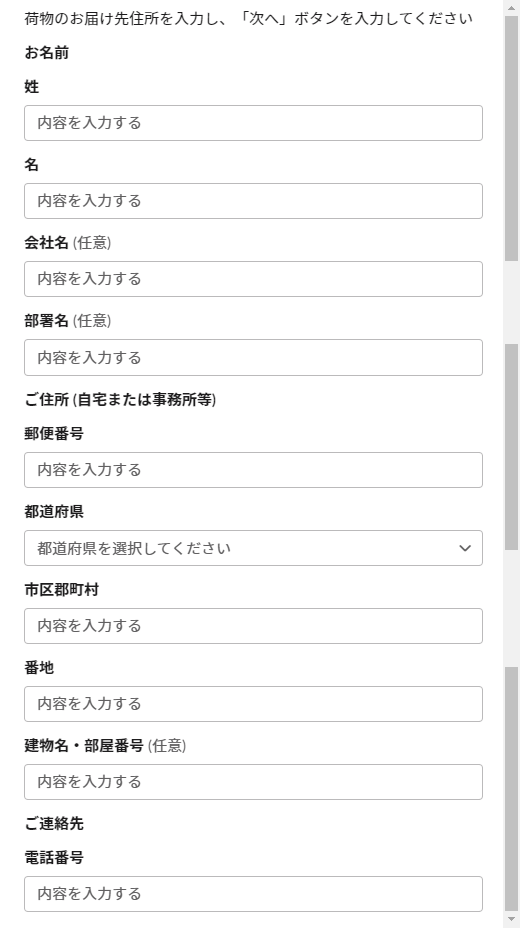
5荷物の情報を入力する
荷物の種類、品名などお届けする荷物の情報を入力してください。
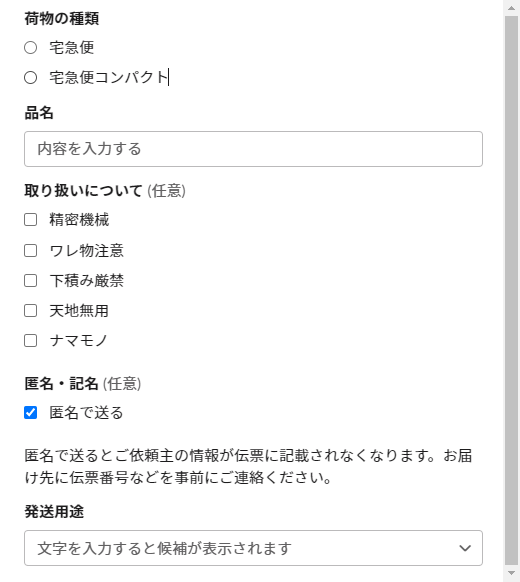
6荷物の出荷方法を選ぶ
SlackでDMが届きますので、ご希望の出荷方法をお選びください。
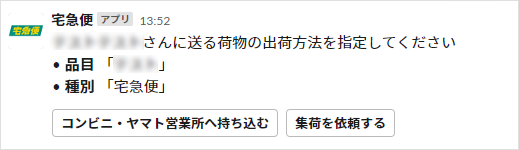
注意事項
1.コンビニ・ヤマト営業所へ持ち込みの場合
DM画面に表示されたコードとお荷物をご希望の出荷先に持ち込んでください。
- (セブン-イレブンから荷物を発送する場合)
表示されたバーコードをレジカウンターでご提示ください。 - (ファミリーマートから荷物を発送する場合)
表示された2次元コードを店頭設置端末マルチコピー機へスキャンしていただく必要があります。出力された申込券をレジスタッフへお渡しください。 - (PUDOステーション(宅配便ロッカー)から荷物を発送する場合)
表示された2次元コードをPUDOステーションのタッチパネルで読み取ってロッカーに荷物をいれて発送してください。 - (ヤマト運輸営業所から荷物を発送する場合)
表示された2次元コードを店内の操作端末(ネコピット)で読み取っていただく必要があります。発行された送り状をカウンタースタッフへお渡しください。
※コードがご利用できない場合は、DM画面に表示されている「受付番号」と「パスワード」を入力してください。
2.集荷を依頼する場合
表示される画面で集荷希望日時をお選びください。
※お届け希望日時と希望時間帯を指定することもできます。
※お荷物は伝票番号がわかるように引き渡してください。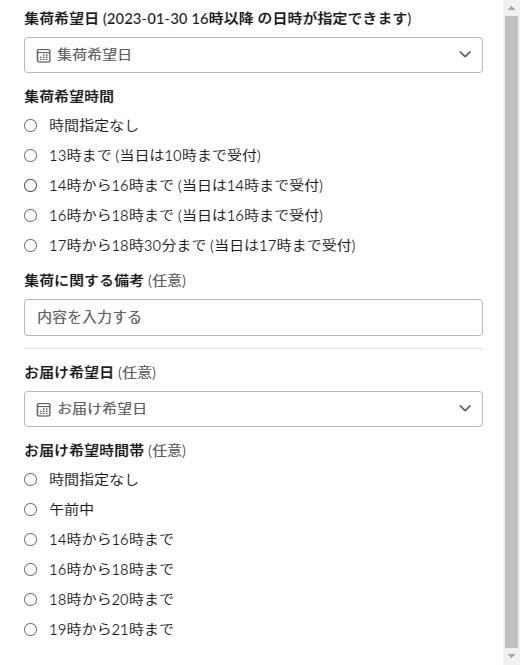
- (セブン-イレブンから荷物を発送する場合)
-
他のユーザーに荷物を送る
-
1Slackで「アクション」を開く
Slackのメッセージフィールド内にある「+」をクリックします。

2宅配便取次サービスメニューを開く
宅配便取次サービスのメニューから「他のユーザーに荷物を送る」をクリックします。
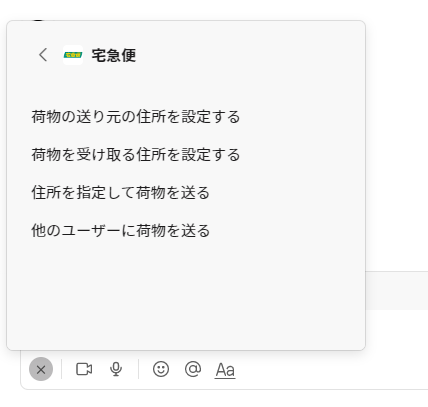
3送り主の住所を入力する
フォーム画面に送り主の住所を入力してください。
※事前に住所を設定している場合は「登録した送り主情報を使う」ボタンがご利用できます。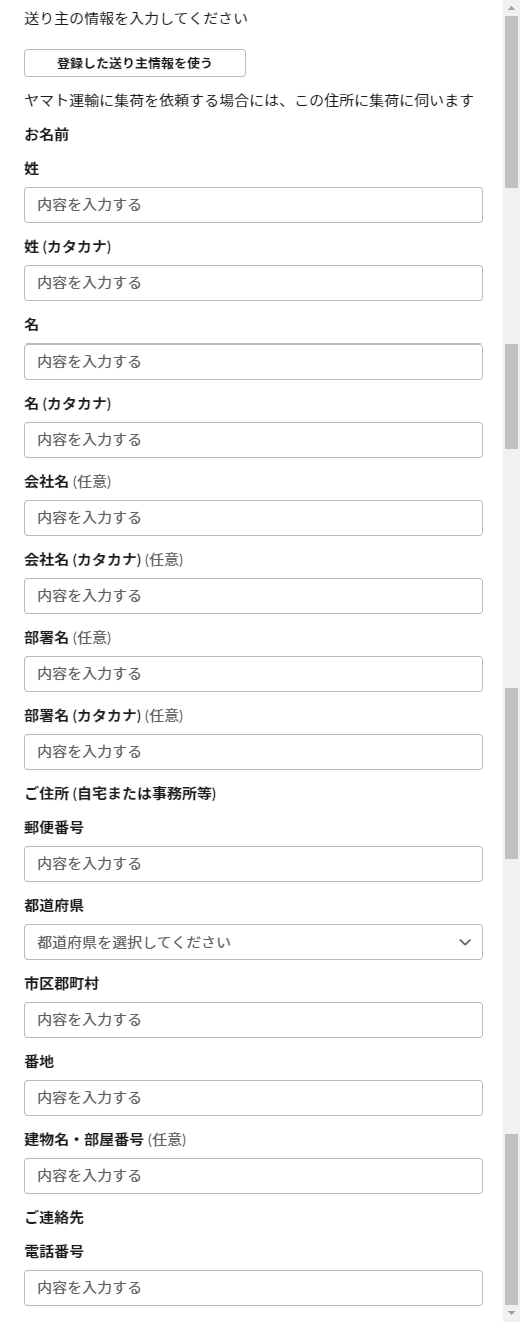
4送り先のユーザーと荷物の情報を入力する
送り先のユーザーと荷物の情報を入力してください。
※ユーザーは同一のワークスペース内のユーザーから選ぶことができます。
※同一の品目で複数送る場合、「送り先のユーザー」は複数選択ができます。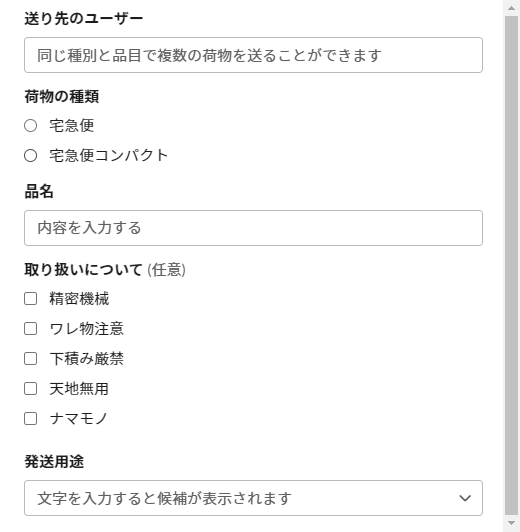
5送り先のユーザーが住所を入力するのを待つ
送り先のユーザー宛にDMが届きます。受取の住所を入力されるまで待ちます。
6荷物の出荷方法を選ぶ
送り先のユーザーが住所を入力し受取承諾をすると、SlackでDMが届きますので、ご希望の出荷方法をお選びください。
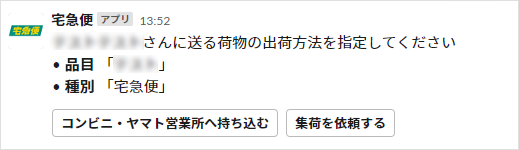
注意事項
1.コンビニ・ヤマト営業所へ持ち込みの場合
DM画面に表示されたコードとお荷物をご希望の出荷先に持ち込んでください。
- (セブン-イレブンから荷物を発送する場合)
表示されたバーコードをレジカウンターでご提示ください。 - (ファミリーマートから荷物を発送する場合)
表示された2次元コードを店頭設置端末マルチコピー機へスキャンしていただく必要があります。出力された申込券をレジスタッフへお渡しください。 - (PUDOステーション(宅配便ロッカー)から荷物を発送する場合)
表示された2次元コードをPUDOステーションのタッチパネルで読み取ってロッカーに荷物をいれて発送してください。 - (ヤマト運輸営業所から荷物を発送する場合)
表示された2次元コードを店内の操作端末(ネコピット)で読み取っていただく必要があります。発行された送り状をカウンタースタッフへお渡しください。
※コードがご利用できない場合は、DM画面に表示されている「受付番号」と「パスワード」を入力してください。
2.集荷を依頼する場合
表示される画面で集荷希望日時をお選びください。
※お届け希望日時と希望時間帯を指定することもできます。
※お荷物は伝票番号がわかるように引き渡してください。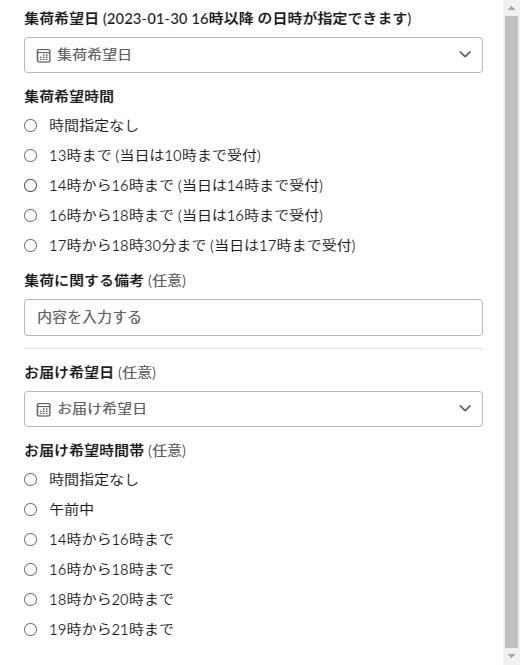
- (セブン-イレブンから荷物を発送する場合)
荷物の受け取り方
1受け取り住所を入力する
荷物の受け取りを依頼されるとSlackでDMが届きますので、受け取り可能な住所を入力し「承諾」をクリックしてください。
※事前に住所を設定している場合は「登録された住所で受け取る」ボタンがご利用できます。
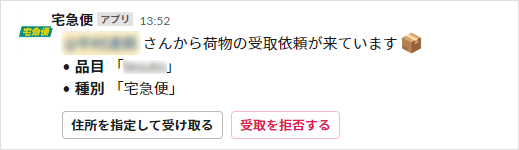
2荷物を受け取る
荷物が出荷されると、ホーム画面に詳細が表示されます。